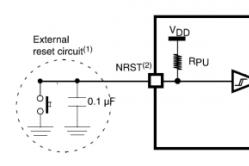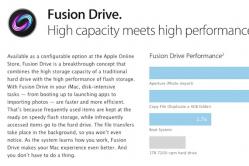Жаропонижающие средства для детей назначаются педиатром. Но бывают ситуации неотложной помощи при лихорадке, когда ребенку нужно дать лекарство немедленно. Тогда родители берут на себя ответственность и применяют жаропонижающие препараты. Что разрешено давать детям грудного возраста? Чем можно сбить температуру у детей постарше? Какие лекарства самые безопасные?
Суть проблемы: Вы включаете компьютер, а из системного блока доносится писк
Решение проблемы:
1. Необходимо узнать производителя BIOS вашей материнской платы. Самый простой вариант - найти название производителя BIOS в инструкции к материнской плате. Если инструкция у вас не сохранилась, открываем системный блок, смотрим модель материнской платы, выходим в интернет через компьютер друзей, родственников, соседей и ищем производителя BIOS
2. Если вы всё же решили самостоятельно вскрыть системный блок, то все действия внутри необходимо выполнять с выключенным питанием, сняв предварительно с себя электростатический заряд (перед тем как трогать детали внутри компьютера прикоснитесь к металлическому шасси корпуса). Даже сняв электростатический заряд, старайтесь не прикасаться к выводам микросхем.
3. Если вы сомневаеетесь в своих знаниях и возможностях устранить неисправность самостоятельно – обратитесь к специалистам
Ниже приведены расшифровки сигналов BIOS двух наиболее популярных производителей - Award BIOS и AMI BIOS :
Если сигналов нет вообще, необходимо проверить блок питания, он может быть неисправен или не подключен к материнской плате. Можно попробовать очистить его от пыли, проверить надёжность крепления разъёма питания на материнской плате. Если вышеуказанные советы не помогли, блок питания необходимо заменить или отдать в ремонт.
Award BIOS:
- cплошной непрерывный сигнал – неисправен блок питания;
- 1 короткий сигнал – ошибок не обнаружено, ПК исправен;
- 1 короткий периодически повторяющийся сигнал – проблемы блоком питания;
- 1 длинный периодически повторяющийся сигнал – неисправность оперативной памяти (пробуем вытащить модуль оперативной памяти из слота и вставить снова, если не помогло - необходима замена модуля);
- 2 коротких сигнала – обнаружены незначительные ошибки (проверяем надежность крепления шлейфов и кабелей в разъёмах материнской платы, устанавливаем в BIOS значения по умолчанию (пункт Load BIOS Defaults);
- 3 длинных – неисправен контроллер клавиатуры (проверяем целостность кабеля клавиатуры и качество соединений, проверяем клавиатуру на заведомо исправном компьютере, если не помогает - необходим ремонт или замена материнской платы);
- 1 длинный, 1 короткий – неисправность оперативной памяти;
- 1 длинный, 3 коротких – неисправность клавиатуры;
- 1 длинный, 9 коротких – ошибка при чтении данных из микросхемы BIOS (требуется перепрошивка микросхемы, если не помогает - необходима замена микросхемы.
AMI BIOS:
- 1 короткий сигнал – ошибок не обнаружено, компьютер исправен;
- 2 коротких сигнала – неисправность оперативной памяти (пробуем вытащить модуль оперативной памяти из слота и вставить снова, если не помогло - необходима замена модуля);
- 3 коротких – ошибка первых 64 Кбайт основной памяти;
- 4 коротких – неисправность системного таймера (перезагрузите компьютер, если не помогает - необходим ремонт или замена материнской платы);
- 5 коротких сигналов – неисправность центрального процессора (перезагрузите компьютер, если не помогает - необходим ремонт или замена центрального процессора);
- 6 коротких – неисправность контроллера клавиатуры (проверяем целостность кабеля клавиатуры и качество соединений, проверяем клавиатуру на заведомо исправном компьютере, если не помогает - необходим ремонт или замена материнской платы);
- 7 коротких – неисправность материнской платы (перезагрузите компьютер, если не помогает - необходим ремонт или замена материнской платы);
- 8 коротких – неисправность ОЗУ видеокарты (перезагрузите компьютер, если не помогает - необходим ремонт или замена видеокарты);
- 9 коротких – ошибка при проверке контрольной суммы микросхемы BIOS (требуется перепрошивка микросхемы, если не помогает - необходима замена микросхемы.
- 10 коротких – невозможно произвести запись в CMOS-память. Пробуем обнулить содержимое памяти. Для этого выключаем компьютер, достаём сетевой кабель из розетки. Ищем рядом с батарейкой CMOS-памяти переключатель и устанавливаем его в положение Clear CMOS. Жмём (!!!при отключенном сетевом кабеле!!!) – кнопку включения компьютера. Устанавливаем переключатель в первоначальное положение. Если на вашей материнской плате переключатель отсутствует, необходимо достать батарейку на минут 30 или более. Устанавливаем значения настроек BIOS по умолчанию (Load BIOS Defaults). Если не помогает, необходима замена микросхемы BIOS;
- 11 коротких – неисправность оперативной памяти;
- 1 длинный, 2 коротких сигнала – неисправность видеокарты (пробуем вытащить видеокарту и заново вставить, проверяем целостность и качество соединения кабеля монитора, если не помогает - необходима замена видеокарты);
- 1 длинный, 3 коротких – неисправность видеокарты;
- 1 длинный, 8 коротких – неисправность видеокарты.
Предположим у вас пищит компьютер при включении и на экране не появляется изображение. Стоит ли сразу вызывать мастера или можно решить проблему самостоятельно? В идеале, конечно, лучше, чтобы ремонт производил человек, который в этом разбирается. Однако, если нет времени ждать мастера или вы просто хотите сэкономить на ремонте , то можете воспользоваться советами в данной статье. Многие неисправности могут быть вызваны плохим контактом и такую проблему можно устранить самостоятельно.
Чтобы решить вышеупомянутые проблемы, пожалуйста, поймите: если свисток указывает на нагрев процессора, например, ориентация заключается в том, что вы немедленно выключите машину и вызовите техника. Вы можете попробовать удалить и повторно вставить их.
Если при запуске компьютера экран черный
Если это не сработает, попробуйте удалить вновь установленные компоненты перед сбоем.
Если экран открывается, когда вы открываете программу
Давайте рассмотрим в этой статье, как распознавать и пытаться исправить ошибки оборудования нашего фиксированного ПК, интерпретируя звуковые сигналы , которые выводятся при запуске компьютера.Почему пищит компьютер?
При возникновении неисправности система оповещает нас комбинацией звуковых сигналов, которые говорят нам какая неисправность возникла. На самом деле, звуковой сигнал подается даже если всё в порядке - 1 короткий.
Какие бывают сигналы BIOS?
Прежде чем начинать диагностику, лучше отсоединить всё лишнее (клавиатура, мышь, принтер, флешки и т.д.).
Ошибка оперативной памяти
Хотя эти воспоминания можно было стереть, это не предвидело, что их можно легко переписать, если у них есть подходящий программист, и все же прошивка никогда не была доступна. Это короткие звуковые сигналы, разделенные короткой или длинной паузой. Очевидно, что это посвящено тем, кто знаком с системным оборудованием и не несет никакой ответственности за ущерб, который может возникнуть для вас.
Если это так, просто откройте корпус компьютера и замените аккумулятор, который мы видим где-то на материнской плате. Очевидно, что после замены батареи необходимо снова установить дату, время и все рабочие параметры. В других случаях просто сделайте немного очистки, чтобы вернуть его на место или заменить модули памяти.
Чаще всего можно услышать следующие сигналы:
Диагностика и устранение неисправности
После того, как вам удалось по звуковому сигналу идентифицировать свою проблему, можно попробовать ее исправить. Выключите компьютер из розетки и по порядку выполните описанные ниже действия, в зависимости от того, какую проблему вам удалось распознать (оперативная память, видеокарта или блок питания). Проверяйте компьютер на включение после выполнения каждого пункта.
Ошибки видеокарты. Классическая ошибка, связанная с ошибкой видеокарты, заключается в том, что она немного смещена с корпуса. В этом случае просто откройте корпус, найдите видеокарту, снимите винт, который держит его на месте, хорошо подключите и снова завинтите. Иногда это может быть неправильная видеокарта. В любом случае, если видеокарта подключена хорошо, мы пытаемся запустить компьютер, отключив монитор.
Если вы хорошо разбираетесь в электронике, вы также можете проверить печатную плату видеокарты: всегда есть группа электролитических конденсаторов, больше других. Медленно, но последовательно наши смартфоны растут, становятся умнее и проще настраивать для удовлетворения большинства наших ИТ-потребностей. Разработка мощных приложений стимулировала продвижение смартфонов, поэтому многое из того, что мы делаем на наших сотовых телефонах , с точки зрения искусственного интеллекта, пока не возможно на обычных компьютерах.
Ошибка оперативной памяти
- Вытащите все планки памяти кроме одной (если у вас их несколько).
- Переставьте память в другой слот.
- Вытащите планку памяти, почистите контакты и вставьте обратно в слот.
- Замените память.
Более подробно о том как и чем почистить контакты оперативной памяти показано в статье - .
Примечание: сигналы бывают короткие, а так же длинные
Сигналы Award BIOS
| Описание ошибки | |
|---|---|
| 1 сигнал и пустой экран | Ошибок не обнаружено |
| 2 коротких | Обнаружены незначительные ошибки. На экране монитора появляется предложение войти в программу CMOS Setup Utility и исправить ситуацию. Проверьте надежность крепления шлейфов в разъемах жесткого диска и материнской платы . |
| 3 длинных | |
| 1 длинный, 1 короткий | |
| 1 длинный, 2 коротких | Ошибка видеокарты |
| 1 длинный, 3 коротких | Нет видеокарты или ошибка видеопамяти |
| 1 длинный, 9 коротких. | Ошибка при чтении из ПЗУ |
| Повторяющийся короткий | Проблемы с блоком питания; Проблемы с ОЗУ |
| Повторяющийся длинный | Проблемы с ОЗУ |
| Циклично чередующихся два звуковых тона. | Проблемы с CPU |
| Непрерывный. | Проблемы с блоком питания |
Сигналы AMI BIOS
| Описание ошибки | |
|---|---|
| 1 короткий | Ошибок не обнаружено |
| 2 коротких | Ошибка чётности ОЗУ или вы забыли выключить сканер или принтер |
| 3 коротких | Ошибка в первых 64 КБ ОЗУ |
| 4 коротких | Неисправность системного таймера. Замените материнскую плату. |
| 5 коротких | Проблемы с процессором |
| 6 коротких | Ошибка инициализации контроллера клавиатуры |
| 7 коротких | Проблемы с материнской платой |
| 8 коротких | Ошибка памяти видеокарты |
| 9 коротких | Контрольная сумма BIOS неверна |
| 10 коротких | Ошибка записи в CMOS |
| 11 коротких | Ошибка кэша, расположенного на материнской плате |
| 1 длинный, 1 короткий | Проблемы с блоком питания |
| 1 длинный, 2 коротких | Ошибка видеокарты (Mono-CGA). Неисправность разъемов оперативной памяти. Замените материнскую плату. |
| 1 длинный, 3 коротких | Ошибка видеокарты (EGA-VGA), на серверных материнских платах - установлен неправильный тип памяти |
| 1 длинный, 4 коротких | Отсутствие видеокарты |
| 1 длинный, 8 коротких | Проблемы с видеокартой или не подключён монитор |
| 3 длинных | Оперативная память - тест чтения/записи завершен с ошибкой. Переустановите память или замените исправным модулем. |
| 5 коротких, 1 длинный | Оперативная память не установлена или установлена не так, как рекомендует производитель. |
| Непрерывный звуковой сигнал | Неисправность памяти, блока питания либо перегрев компьютера |
При каждом, новом включении персонального компьютера запускается автоматическая программа диагностики самотестирования POST (Power-On-Self-Test).Которая «записана» в ПЗУ BIOS.Доброго времени суток уважаемые друзья, посетители, гости сайта и просто знакомые личности!!! В этом небольшом посте я хотел бы привести некоторые примеры таблиц с расшифровкой сигналов ПК.
Для начала, что бы воспользоваться данными таблицами вам нужно будет узнать производителя BIOS вашей материнской платы. Производителя BIOS узнать достаточно просто,необходимозайти в сам BIOS, (описание ниже) и найти подпись производителя.
Несколько слов о диагностической программе POST - данная программы выполняет проверку всех самых важнейших компонентов персонального компьютера, таких как: контроль работоспособности процессора, CMOS, поддерживающих чипов материнской платы, и конечно же производит быстрый тест оперативной памяти. Всю эту информацию о работоспособности ПК, компьютер выдаёт на микро динамик в виде звукового сигнала, (бип).
Если программа POSTуспешно завершила диагностику важнейших компонентов компьютера и если ПК работает в отличном состоянии, то вы должны услышать один короткий звуковой сигнал (бип), после чего сразу же начнётся загрузка операционной системы ПК. Если при запуске компьютера обнаружится неработоспособный компонент, то программа POST сразу же выдаст определённый звуковой сигнал, (несколько коротких или несколько длинных гудков) , тем самым определяет обнаруженную ошибку, соответственно компьютер перестаёт работать.
Как войти в BIOS Windows 7:
Для того чтобы войти в BIOS с Winows 7 или же XP, нам необходимо нажать определённую клавишу, или набор клавиш сразу же после включения ПК, соответственно до загрузки самой операционной системы компьютера.
Как только вы перезагрузили компьютер, лучше сразу нажимать определённую клавишу, или же набор клавиш, и желательно щелкать ею до входа в меню BIOS.
Варианты сочетания клавиш для входа в BIOS:
Диагностическая программы POST и звуковые сигналы компьютера:
AWARD BIOS:
| Последовательность звуковых сигналов | Описание ошибки |
| 1 короткий | Успешный POST |
| 2 коротких | Обнаружены незначительные ошибки.
На экране монитора появляется предложение войти в программу CMOS Setup Utility и исправить ситуацию. Проверьте надежность крепления шлейфов в разъемах жесткого диска и материнской платы. |
| 3 длинных | Ошибка контроллера клавиатуры |
| 1 короткий, 1 длинный | Ошибка оперативной памяти (RAM) |
| 1 длинный, 2 коротких | Ошибка видеокарты |
| 1 длинный, 3 коротких | Ошибка видеопамяти |
| 1 длинный, 9 коротких | Ошибка при чтении из ПЗУ |
| Повторяющийся короткий | Проблемы с блоком питания; Проблемы с ОЗУ |
| Повторяющийся длинный | Проблемы с ОЗУ |
| Повторяющаяся высокая-низкая частота | Проблемы с CPU |
| Непрерывный | Проблемы с блоком питания |
AMI BIOS:
| Один короткий сигнал | |
| Два коротких сигнала | Ошибка теста ОЗУ |
| Три коротких сигнала | Ошибка теста ОЗУ (первые 64 кб) |
| Четыре коротких сигнала | Материнская плата неисправна, (ошибка системного таймера) |
| Пять коротких сигнала | Неисправен процессор. Попробуйте снять процессор и установить его опять, (если не боитесь). Если не поможет, то нужна замена процессора. |
| Шесть коротких сигналов | Материнская плата неисправна, (ошибка контроллёра клавиатуры) |
| Семь коротких сигналов | Материнская плата неисправна, (ошибка виртуального режима). Попробуйте перезагрузить компьютер, если не поможет, то только замена материнской платы. |
| Восемь коротких сигналов | Неисправен видеоадаптер или ошибка теста видеопамяти |
| Девять коротких сигналов | Ошибка контрольной суммы ПЗУ BIOS |
| Десять коротких сигналов | Ошибка записи в CMOS-память. Необходимо «сбросить» память BIOSa, затем перемкнув два контакта находящиеся рядом с батарейкой (Clear CMOS), или вынуть батарейку на 20 минут, отключив шнур питания. Если не поможет придется менять микросхему. |
| Ошибки оперативной памяти. Попробуйте планки памяти переустановить. | |
| (Один длинный и два коротких), (Один длинный и три коротких), (Один длинный и восемь коротких) сигналов | Неисправность видеокарты. |
DELL BIOS:
| Один сигнал, пауза, два сигнала | Ошибка видеокарты. Необходимо проверить подключение видеокарты |
| Один сигнал, пауза, два сигнала, пауза, два сигнала, пауза, три сигнала | Ошибка микросхемы BIOS |
| Один сигнал, пауза, три сигнала, пауза, один сигнал, пауза, один сигнал | Ошибка микросхемы BIOS |
| Один сигнал, пауза, три сигнала, пауза, один сигнал, пауза, три сигнала | Клавиатура неисправна |
| Один сигнал, пауза, три сигнала, пауза, три сигнала, пауза, один сигнал | |
| Один сигнал, пауза, три сигнала, пауза, четыре сигнала, пауза, один сигнал | |
| Один сигнал, пауза, три сигнала, пауза, четыре сигнала, пауза, три сигнала | Ошибка проверки оперативной памяти. Стоит проверить память |
| Один сигнал, пауза, четыре сигнала, пауза, один сигнал, пауза, один сигнал | ошибка проверки оперативной памяти. Стоит проверить память |
IBM BIOS:
AST BIOS:
| Один короткий сигнал | Процессор неисправен |
| Два коротких сигнала, (Три коротких сигнала) | |
| Четыре коротких сигнала | Клавиатура неисправна |
| Пять коротких сигнала | Клавиатура неисправна |
| Шесть коротких сигналов | Системная плата неисправна |
| Девять коротких сигналов | Микросхема BIOS неисправна |
| Десять коротких сигналов | Микросхема таймера неисправна |
| Одиннадцать коротких сигналов | Драйвер чипсета неисправен |
| Двенадцать короткий сигналов | Неисправности питания энергонезависимой памяти |
| Один длинный сигнал | Микросхема контроллера DMA неисправна (канал 0) |
| Микросхема контроллера DMA неисправна (канал 1) | |
| Видеоадаптер неисправен | |
| Один длинный и три коротких сигнала | Неисправность памяти видеоадаптера |
| Один длинный и четыре коротких сигнала | Видеоадаптер неисправен |
| Один длинный и пять коротких сигнала | |
| Один длинный и шесть коротких сигнала | Ошибки загрузки вектора прерываний в память |
| Один длинный и семь коротких сигнала | Видео оборудования неиспаравно |
| Один длинный и восемь коротких сигнала | Видео память неисправна |
Compaq BIOS:
| Один длинный сигнал | Программа диагностики POST ошибок не обнаружила, работает нормально. Все ОК. |
| Один длинный и один короткий сигнал | Неверна контрольная сумма памяти BIOS. Необходимо проверить исправность батарейки |
| Два коротких сигнала | Общая ошибка |
| Один длинный и два коротких сигнала | Видеокарта неисправна. Необходимо переустановить видеокарту |
| Семь сигналов | Карта AGP неисправна. Необходимо переустановить видеокарту |
| Один длинный (повторяющийся) | Оперативная память неисправна |
| Один короткий и два длинных сигнала | Оперативная память неисправна |
Phoenix BIOS:
Сигналы этого БИОС идут через паузу короткими звуковыми сигналами. Например – 1-2-1 (1 сигнал, пауза, 2 сигнала, пауза, 1 сигнал )
| Один сигнал, пауза, один сигнал, пауза, три сигнала | При обращении к памяти BIOS произошла ошибка |
| Один сигнал, пауза, один сигнал, пауза, четыре сигнала | Неверна контрольная сумма памяти БИОС. Необходимо проверить исправность батарейки |
| Один сигнал, пауза, два сигнал, пауза, один сигнал | Материнская плата неисправна |
| Один сигнал, пауза, два сигнал, пауза, два сигнала (Один сигнал, пауза, два сигнал, пауза, три сигнала) | Микросхема контроллера DMA неисправна |
| Один сигнал, пауза, четыре сигнал, пауза, один сигнал | Материнская плата неисправна |
| Один сигнал, пауза, четыре сигнал, пауза, два сигнала | Оперативная память неисправна |
| Один сигнал, пауза, четыре сигнал, пауза, три сигнала | Ошибка системного таймера |
| Один сигнал, пауза, четыре сигнал, пауза, четыре сигнала | Неисправность одного из портов ввода-вывода |
| Два сигнала, пауза, один сигнал, пауза, один сигнал, (Два сигнала, пауза, один сигнал, пауза, два сигнала), (Два сигнала, пауза, один сигнал, пауза, три сигнала), (Два сигнала, пауза, один сигнал, пауза, четыре сигнала) | Оперативная память неисправна |
| Два сигнала, пауза, два сигнала, пауза, один сигнал, (Два сигнала, пауза, два сигнала, пауза, два сигнала), (Два сигнала, пауза, два сигнала, пауза, три сигнала), (Два сигнала, пауза, два сигнала, пауза, четыре сигнала) | Оперативная память неисправна |
| Два сигнала, пауза, три сигнала, пауза, один сигнал, (Два сигнала, пауза, три сигнала, пауза, два сигнала), (Два сигнала, пауза, три сигнала, пауза, три сигнала), (Два сигнала, пауза, три сигнала, пауза, четыре сигнала) | Оперативная память неисправна |
| Два сигнала, пауза, четыре сигнала, пауза, один сигнал, (Два сигнала, пауза, четыре сигнала, пауза, два сигнала), (Два сигнала, пауза, четыре сигнала, пауза, три сигнала), (Два сигнала, пауза, четыре сигнала, пауза, четыре сигнала) | Оперативная память неисправна |
| Три сигнала, пауза, один сигнал, пауза, один сигнал | Второй канал DMA неисправен |
| Три сигнала, пауза, один сигнал, пауза, два сигнала, (Три сигнала, пауза, один сигнал, пауза, четыре сигнала) | Первый канал DMA неисправен |
| Три сигнала, пауза, два сигнала, пауза, четыре сигнала | |
| Три сигнала, пауза, три сигнала, пауза, четыре сигнала | Видеопамять неисправна |
| Три сигнала, пауза, четыре сигнала, пауза, один сигнал | Монитор неисправен |
| Три сигнала, пауза, четыре сигнала, пауза, два сигнала | Неисправность микросхемы BIOS видео |
| Четыре сигнала, пауза, два сигнала, пауза, один сигнал | Системный таймер неисправен |
| Четыре сигнала, пауза, два сигнала, пауза, два сигнала | Окончание теста |
| Четыре сигнала, пауза, два сигнала, пауза, три сигнала | Контроллёр клавиатуры неисправен |
| Четыре сигнала, пауза, два сигнала, пауза, четыре сигнала | При переходе в защищённый режим произошёл сбой в процессоре |
| Четыре сигнала, пауза, три сигнала, пауза, один сигнал | Ошибка оперативной памяти |
| Четыре сигнала, пауза, три сигнала, пауза, два сигнала, (Четыре сигнала, пауза, три сигнала, пауза, три сигнала) | Ошибка таймера |
| Четыре сигнала, пауза, четыре сигнала, пауза, один сигнал | Неисправность последовательного порта |
| Четыре сигнала, пауза, четыре сигнала, пауза, два сигнала | Неисправность параллельного порта |
| Четыре сигнала, пауза, четыре сигнала, пауза, три сигнала | Неисправность математического процессора |
| Длинный повторяющийся | Материнская плата неисправна |
| Непрерывный | Вентилятор неисправен (кулер) процессора |
| Сирена | Видеокарта неисправна |
Внимание: Не воспринимайте эту информацию как абсолютно достоверную, так как звуковые сигналы могут меняться по мере выхода новых
При включении компьютера операционная система категорически отказывается загружаться, экран монитора остается темным, а системный блок выдает серию непонятных звуковых сигналов? Это означает, что у вас появились серьезные проблемы с вашим компьютерным "железом" и BIOS материнской платы (базовая система ввода-вывода) оповещает вас об этом, используя комбинацию звуковых сигналов.
Для того чтобы вернуть персональный компьютер в рабочее состояние необходимо определить, что именно является причиной подобного поведения BIOS"а.
Все подобные сигналы состоят из определенной последовательности длинных и/или коротких гудков (beep"ов), издаваемых через небольшой промежуток времени либо без интервала. Каждая серия "писков" соответствует определенной проблеме.
Определение неисправности из-за которой компьютер пищит при включении
В большинстве случаев различные производители БИОСа обозначают одну и ту же неполадку одинаковыми звуковыми сигналами. Однако существует вероятность того, что для разных материнских плат сигналы будут различными. Поэтому в обязательном порядке следует определить производителя BIOS"а вашего компьютера. Естественно если сохранилась техническая документация для материнской платы, то получить эти данные не составит труда. В случае, если такой вариант невозможен, можно вычислить разработчика БИОСа другими способами.
Если сразу после включения компьютера на экране монитора появляется изображение с большим набором символов и текста на иностранном языке (POST Screen) обратите внимание на первые строки в верхней части экрана - обычно именно там указывается производитель BIOS"а. Скорее всего вы удитите одну из следующих марок: IBM, Award, AMI, AST, Phoenix, Compaq или DELL.
Если же на экране отсутствует какое-либо изображение, т.е. компьютер даже не "стартует" - необходимо вооружиться отверткой и снять боковую крышку системного блока. Далее найти на материнской плате небольшую (1х1 или 1,5х2 см.) наклейку прямоугольной или квадратной формы, которая обычно наклеена на микросхему такого же размера. Именно здесь указанны данные о производителе.
Далее, зная марку БИОСа, можно определить какую конкретно неполадку обозначает услышанный вами звуковой сигнал, для этого используйте таблицу расшифровки звуковых сигналов BIOS .
Кроме сопоставления звуковых сигналов БИОСа с таблицей неполадок, стоит провести еще ряд действий, которые помогут установить причину неисправности, и может быть даже устранить проблему.
1. Проверьте, правильно ли подключены разнообразные периферийные устройства (мышь, клавиатура и др.).
2. Отключите компьютер от сети. Разомкните все соединительные провода и шлейфы. Извлеките видеокарту и платы оперативной памяти из разъемов на материнской плате.
3. Удалите любые скопления пыли, образовавшиеся на материнской плате и дополнительных устройствах (можно использовать чистую, мягкую кисточку, либо сдуть пыль струей сухого воздуха), особое внимание стоит уделить удалению пыли скапливающейся в разъемах и посадочных местах оборудования на материнской плате.
4. Проведите визуальный осмотр материнской платы - возможно на ней имеются следы гари или чувствуется характерный запах.
5. Установите все изъятые компоненты на свои места, закройте корпус системного блока и попробуйте включить компьютер - возможно причина была в излишней запыленности или в нарушенном подключении периферийных устройств или плат.
Обратите внимание! Работы по ремонту системного блока нужно выполнять в обесточенном состоянии устройства и с защитой от статического электричества.
Если при включении компьютер не издает никаких звуковых сигналов, то причину неисправности нужно искать в другом месте. Диагностика неисправности компьютера.
POST (Power On Self Test — с англ. «С амоконтроль при включении питания” ) — это набор процедур, которые компьютер проходит каждый раз, когда его включают.
При этом компьютер (BIOS) издаёт определённый , говорящий о состоянии аппаратного обеспечения компьютера и о готовности его к дальнейшей работе.
Удачное прохождениеPOST) перед загрузкой операционной системы говорит о том, что всё оборудование системы работает правильно.
Если компьютер не проходит POST , он не будет загружаться.
В этой статье поэтапно рассмотрим процесс по устранению неполадок, на которые указал POST.
Совет:
- Удостоверьтесь при включении компьютера, что он действительно включился. В противном случае, когда ничего не происходит (не загораются лампочки, нет звука, не шумит вентилятор и т. д.), это обозначает, что компьютер имеет явные проблемы , которые будут рассмотрены в этой статье.
Внимание:
- На некоторых этапах придётся извлекать некоторые компоненты компьютера. Поэтому соблюдайте осторожность! Работайте при выключенном от сети компьютере. Итак, начинаем.
Отключите новое оборудование
Если недавно к компьютеру Вами было добавлено какое-либо новое оборудование (принтер, внешний дисковод, веб-камера и проч.), временно отключите его , чтобы убедиться, что не это причина Вашей проблемы.
Если Ваш компьютер стал после этого работать нормально , то это может означать несколько вещей. Либо новое железо не совместимо с вашим компьютером, либо надо изменить настройки системы , либо новое оборудование оказалось дефектным .
Удалите любые диски или USB-устройства
Удалите любые внешние диски (компакт-диски, флешки или DVD-диски), находящиеся в компьютере или подключенные к нему. Если подключены USB — устройства (плееры, внешние жёсткие диски, телефоны и т. д.), отключите также и их.
Перезагрузите компьютер и проверьте, изменилось что-то или нет. Если всё хорошо заработало , то здесь, очевидно, та же проблема с совместимостью, настройками или качеством , что и в предыдущем пункте.
Отсоедините внешние устройства
Отключите всё от задней панели компьютера (дисплей, клавиатуру, мышку, колонки и т. д.), кроме кабеля питания. Включите компьютер и посмотрите, издаёт ли он при включении привычный короткий сигнал ? Если компьютер ни разу не пискнул, подключите дисплей, чтобы просмотреть на нём, какие произошли изменения.
Переподключите и проверьте кабель блока питания
Если компьютер не получает достаточного количества энергии или мощности (возможно, происходят перепады электроэнергии), это также может стать причиной проблем, с которыми столкнулся компьютер.
Отсоедините кабель блока питания процессора от сетевого фильтра или от любого удлинителя, к которому он был подключен, и снова подключите его напрямую, но к заведомо исправной розетке.
Определите звуковой сигнал BIOS, издаваемый процессором при включении компьютера
Если при включении компьютера Вы слышите последовательность необычных звуковых сигналов , исходящих из процессора, а не из аудио колонок, то сопоставьте их с и попробуйте в соответствии с ней найти им объяснение.
Вы также можете просмотреть документацию материнской платы или документацию компьютера для получения информации о бип-кодах.

То есть звуковые сигналы, издаваемые устройством, называемым спикером , находящимся непосредственно в процессоре, предназначены специально для того, чтобы помочь определить, какой компонент компьютера создаёт проблему.
Если звуковой сигнал отсутствует в списке, следуйте далее:
Проверьте все вентиляторы
Убедитесь, что все вентиляторы в компьютере работают и работают нормально . Если вентилятор неисправен (особенно вентилятор теплоотвода на CPU ), то компьютер может перегреваться, а при отказе вентилятора компьютер и вовсе не будет загружаться.
Проверьте все кабели
Убедитесь, что все кабели и провода надёжно подсоединены к компьютеру, и что нет никаких свободно болтающихся или плохо подключенных проводов.
Выньте все карты расширения

Карта расширения (riser board)
Если приведённые выше рекомендации до сих пор не помогли решить проблему (когда процедура POST при включении компьютера оповещает сигналами о неисправностях аппаратного оборудования), отсоедините вертикальную плату (riser board) с картами расширения , если это возможно, или выньте все карты расширения .
Включите снова компьютер. Если проверка (POST ) при включении прошла нормально, то проблема в этих картах. Тогда п осле этого начните подключать каждую карту поочерёдно, пока Вы не определите, какая именно карта вызывает проблему.

Вертикальная плата с 4-мя слотами для карт расширения
Отключите все диски
Если Вы не можете определить проблему и диагностировать проблему, либо Вы не слышите звуковой сигнал, то выключите компьютер.
Затем отсоедините все IDE, SATA, SCSI и любые другие кабели передачи данных от материнской платы. Когда отключите, попробуйте снова включить компьютер.
Если проблема с POST решится, и Вы не увидите после включения никаких сообщений об ошибках, подключите по порядку отдельно каждый кабель, пока не определите, какое устройство или кабель является причиной проблемы.
Примечание:
- Часто причиной рассматриваемой проблемы бывает банальное неплотное соединение кабеля , что влияет на неудачное прохождение самоконтроля (POST).
Проверьте блоки ОЗУ

Блок оперативной памяти ОЗУ
Если проблема после удаления всего вышеперечисленного оборудования остаётся, отсоедините блок от материнской платы и включите компьютер.
Если Вы не можете определить звуковой код, или если Ваш компьютер не пищал, а сейчас пищит, то выключите компьютер и попробуйте следующее.
Примечание: Каждый раз после выключения компьютера и после удаления и добавления памяти, а затем включения его, проверяйте, решена ли проблема.
- Переустановите карту (блок) памяти в тот же слот.
- Если у вас более одного блока памяти, выньте все и попробуйте поменять блоки местами.
- Попробуйте поставить один блок памяти в каждый слот.
Если компьютер имеет проблемы при загрузке с одним и более блоков памяти, то вероятно, всё дело в плохой оперативной памяти . Попробуйте определить, какой из блоков неисправен, и замените его .

Удаление или добавление оперативной памяти (ОЗУ)
Если компьютер загружается при установленном блоке в один слот материнской платы, но не загружается при установке карты памяти в другой слот , то скорее всего неисправна материнская плата.
Вы можете либо обойти эту проблему, установив блок памяти в другой, исправный, слот. Либо придётся заменить материнскую плату.
Отключите питание компьютера
Иногда компьютер может получать недостаточное энергопитание , что создаёт проблемы в работе блока питания или материнской платы.
Чтобы помочь определить, является ли это причиной Вашей проблемы, попробуйте включить компьютер, выключить, и снова как можно быстрее включить, чтобы убедиться, что компьютеру хватает мощности для нормальной загрузки.
Важно:
- Примените этот метод только в качестве временного решения или в качестве крайнего средства с целью получить от компьютера нужную информацию.
Отключите и снова подключите процессор
Попробуйте переподключить системный блок, вынув из процессора и из розетки соединяющий его кабель, а затем снова вставьте в гнездо. Также можно попробовать прикладывать свежую термопасту между Процессором и применить теплоотвод .
Неплотно прикреплённый чип BIOS
Если Ваша материнская плата имеет чип BIOS , то он со временем может ослабнуть и расшататься из-за теплового воздействия, что как раз и может стать причиной неудачного тестирования при включении компьютера , то есть неудачного POST , который и создаёт непривычные звуковые сигналы (бипы) .
Осторожно проверьте, надавив на микросхему BIOS, чтобы убедиться, что она сидит прочно и не болтается.

Микросхема (чип) BIOS
Неисправные материнская плата, CPU, RAM или блок питания
Если Вы перепробовали всё вышеперечисленное и у Вас проблема не исчезла, то вполне вероятно, что у Вас неисправные материнская плата, один или несколько блоков оперативной памяти, процессор или блок питания.
Поэтому всё, что Вам остаётся, это либо самостоятельная замена этих компонентов либо обращение в сервисный центр. Не будем говорить здесь, естественно, о покупке нового компьютера.
Если Вы планируете делать ремонт самостоятельно, то совет : попробовать перед покупкой заменить полностью или частично деталями, позаимствованными с другого компьютера , который не имеет схожих проблем.
Порядок , в котором необходимо заменять эти части на компьютере : это — материнской плата, а затем блоки оперативной памяти, процессора, и, наконец, блок питания.
При включении в сеть, компьютер издаёт звуковой сигнал.
Так «железо» сообщает пользователю о готовности к работе. Но иногда комп издаёт серию гудков с различными интервалами, и наотрез отказывается загружаться. Это свидетельствует об имеющихся неполадках, причём проблема может крыться в программном обеспечении, или механических повреждениях.
Выяснить причину неисправности, можно по частоте и периодичности звуковых сигналов
Однако обычному пользователю сложно разобраться в этой азбуке, поэтому мы решили сделать статью, где будет дана расшифровка сигналов Bios.
О чём говорят гудки
Если компьютер пищит при включении, то всё не так уж и плохо. По крайней мере, материнская плата в порядке. Гораздо хуже, если . Это говорит о системных неполадках, которые можно устранить только в мастерской. Если «железо» гудит нужно постараться выяснить причину. Некоторые поломки можно устранить своими силами. Стоит отметить, что неисправность может носить программный или технический характер. В последнем случае, услышав писк, нужно проверить правильность подключения компьютера. Возможно, отошёл сетевой шнур или отсутствует электропитание. В последнем случае, не включается компьютер.
Если соединение нормальное, системный блок гудит, но изображение не появляется, вы имеете дело с программным сбоем. Но можно попробовать очистить компьютер от пыли. Делают это так:
- Снимаем переднюю крышку системного блока (компьютер отключен от электросети), вынимаем оперативную память и видеокарту.
рис.2. Удаляем загрязнения с карты памяти и видеокарты
- Вставляем детали на место, и пробуем включить компьютер.
Если загрузка удалась, то причина была в пыли, которая забила контакты материнской платы. Если после чистки, компьютер продолжает пищать, значит, проблема серьёзней, чем казалось на первый взгляд. Возможно, неисправен блок питания или «слетело» ПО. В любом случае рекомендуется отдать комп на диагностику в сервисный центр.
Важно! Компьютер пищит при любых неисправностях системы. Если вы будет знать, что означает серия гудков, то сможете установить, а возможно и устранить неисправность.
Таблица звуковых сигналов
Сигналы при запуске компьютера, это своеобразная азбука Морзе, при помощи которой «железо» общается со своим владельцем. Существует таблица сигналов Bios, при помощи которой можно расшифровать гудки. Достаточно лишь узнать, какая версия БИОС установлена на вашем ПК, сверится с приведённой таблицей, и определить причину гудков
Bios Award
Bios Award- Один короткий гудок сообщает об успешной загрузке системы.
- Два коротких – незначительные ошибки ПО. Компьютер может посоветовать воспользоваться программой CMOS, и выведет на монитор соответствующее сообщение.
- Три длинных сигнала Bios говорят о проблемах с клавиатурой. Нужно проверить правильность подключения.
- 1кор/1длн. Ошибка вызвана оперативной памятью.
- 1длн/2кор. Видеокарта. Рекомендуется вынуть её из слота и продуть контакты.
- 1длн/3кор. Видеопамять.
- 1длн/9кор. Не читается ПЗУ.
- Чередующийся короткий сигнал. Не работает блок питания или ОЗУ.
- Прерывистый длинный писк. Ошибка ОЗУ.
- Один продолжительный сигнал в различном диапазоне. Неисправность модуля питания или центрального процессора.
Bios Pheonix
Bios Pheonix- 1~1~4: проблема с подсчётом контрольных сумм БИОС.
- 1~1~3: не открывается память CMOS.
- 1~2~1: звуковые сигналы материнской платы.
- 1~3~1: оперативная память не регенерируется.
- 1~4~2 или 1~3~3: сигналы ошибок оперативной памяти.
- 1~4~4: не работает один из портов блока.
- 1~4~3: не инициализируется системный таймер.
- 2~1~1: если комп издаёт сначала два гудка, пауза и повторяет сигнал несколько раз, это свидетельствует о неисправности ОЗУ. Обычно, это ошибки считывания информации.
- 3~1~1 (2): не подключаются каналы DMA.
- 3~2~4: некорректно подключена клавиатура.
- 3~3~4: компьютер не может работать с графическими изображениями. Неисправность видеокарты или памяти.
- 3~4~1: не распознаётся монитор. Некорректное подключение или техническая неисправность.
- 4~2~2: сигнал о завершении тестирования системы.
- 4~2~4: крит процессора. Переход в безопасный режим невозможен.
- 4~4~1: сбой последовательности в работе встроенных портов.
- Длинный непрерывный звук: критическое повреждение материнской платы.
- Непрерывный писк различной тональности: вышла из строя система охлаждения.
Примечание: символом ~ отмечены интервалы между гудками.
Bios AMI
Bios AMI- Один длинный гудок сообщает об успешной загрузке операционной системы.
- Два коротких сигнала говорят о некорректной установке модулей оперативной памяти.
- Три кратких сигнала: сбой загрузки оперативной памяти. Для устранения можно проверить правильность установки RAM.
- Четыре кратких гудка сообщают о неполадках системного таймера.
- Пять повторяющихся сигналов свидетельствуют о сбое в работе центрального процессора.
- Шесть прерывистых гудков: неправильное подключение или неисправность клавиатуры.
- Семь писков: материнская плата неисправна. Причиной может быть механическое повреждение или загрязнение системного блока.
- 1длн/4кор: отсутствует видеокарта. Восемь коротких гудков сообщают о проблемах с памятью видеокарты.
- Девять коротких звуковых сигналов, говорят об ошибке подсчёта контрольных сумм БИОС.
- 1длн/8кор: проверьте правильность подключения монитора.
- Компьютер не издаёт звуков, на монитор не выводятся сообщения. Критическое повреждение центрального процессора.
Если завис компьютер при включении, то – это сбой в работе ПО. В этом случае, раздаётся один короткий сигнал при включении компьютера, сообщающий о нормальной загрузке системы. Но операционная система зависает на стадии загрузки. Возможно, что компьютер не видит загрузчик. Столкнувшись с такой ситуацией, нужно проверить приоритет загрузки BIOS. Возможно, по ошибке была выставлена загрузка с цифрового носителя. Для устранения проблемы достаточно переустановить параметры загрузки.